-
-
-
-
-
Техническое обслуживание принтера
-
Сведения о сетевых службах и программном обеспечении
-
Приложение для сканирования документов и изображений (Epson Scan 2)
-
Приложение для настройки операций сканирования из панели управления (Epson Event Manager)
-
Приложение для сканирования с помощью компьютера (Epson ScanSmart)
-
Приложение для настройки обработки и отправки факсов (FAX Utility)
-
Приложение для быстрой и удобной печати с компьютера (Epson Photo+)
-
Приложение для удобного управления принтером с интеллектуального устройства (Epson Smart Panel)
-
-
Не удается выполнить печать с устройства iPhone, iPad или iPod touch
-
-
Появляются горизонтальные цветные полосы с интервалом приблизительно 2.5 см
-
В процессе автоматической двухсторонней печати размазываются чернила
-
Неравномерные цвета, размытость, точки или прямые линии на копируемом изображении
-
На копируемом изображении появляется изображение обратной стороны оригинала
-
Текст или изображение сжимается или растягивается при копировании с использованием устройства АПД
-
Проблемы со сканируемым изображением
-
При сканировании со стекла сканера появляются неравномерные цвета, грязь, пятна и т. п.
-
Текст или изображение сжимается или растягивается при сканировании с использованием устройства АПД
-
Не получается выполнить сканирование требуемой области на стекле сканера
-
Текст не распознается правильно при сохранении в формате Индексированный файл PDF
-
-
Проблемы при отправке и получении факсов
Очистка прозрачной пленки
Если после выравнивания печатной головки и очистки бумагопроводящего тракта качество печати не улучшилось, возможно, загрязнилась прозрачная пленка внутри принтера.
Потребуется следующее.
-
Несколько ватных палочек
-
Вода с несколькими каплями моющего средства (2–3 капли на 1/4 чашки воды)
-
Источник света
Не используйте другие чистящие средства, помимо указанных.
-
Выключите принтер нажатием кнопки
 .
.
-
Откройте сканер.
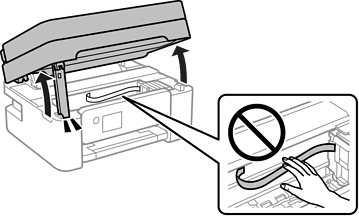
-
Проверьте, есть ли на прозрачной пленке загрязнения.Это легче сделать, если направить на пленку источник света.
При наличии загрязнений (например, отпечатков пальцев или масла) на пленке (А) перейдите к следующему шагу.

А. Прозрачная пленка
В. Направляющая
Важно:Не касайтесь направляющей (В).В противном случае принтер может перестать печатать.Не стирайте масло с направляющей, поскольку это необходимо для работы принтера.
-
Слегка смочите ватную палочку в воде с несколькими каплями моющего средства и очистите загрязнения.
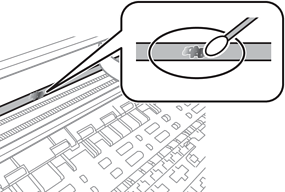 Важно:
Важно:Удалять загрязнения нужно осторожно.Если прижать ватную палочку к пленке слишком сильно, пружины могут сместиться, что приведет к повреждению принтера.
-
Используя сухую ватную палочку, еще раз протрите пленку.
Важно:Следите, чтобы на пленке не оставалось посторонних волокон.
Примечание:Чтобы предотвратить размазывание грязи, меняйте ватные палочки как можно чаще.
-
Повторяйте шаги 4 и 5 до полной очистки пленки.
-
Проведите повторный визуальный осмотр пленки на наличие загрязнений.